u盘的东西怎么删除 怎么清空u盘上的文件
更新时间:2024-09-01 13:49:23作者:xiaoliu
对于很多人来说,U盘是存储重要文件和数据的利器,随着时间的推移,U盘上的文件可能会变得杂乱无章,需要及时清理。如何删除U盘上的文件呢?如何清空U盘,释放更多的存储空间呢?接下来让我们一起来探讨一下这个问题。
步骤如下:
1.把要删除文件的U盘放入到电脑,然后点击左下角了。

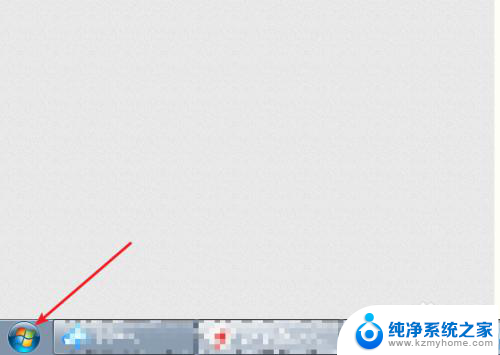
2.点击计算机,点击U盘。

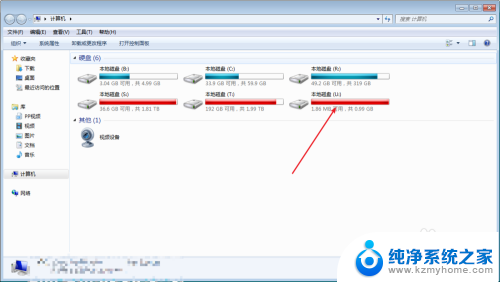
3.选要删除的文件,按右键点击删除即可。
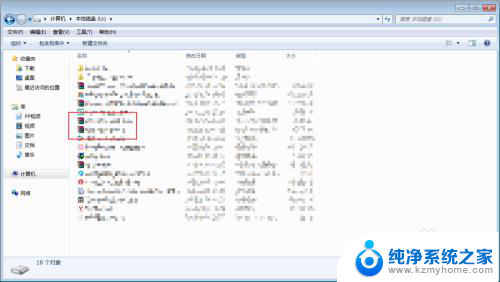
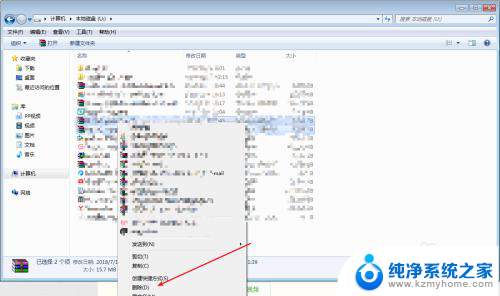
4.如果整个U盘的文件东西没法删除,点击U盘。然后选择格式化。
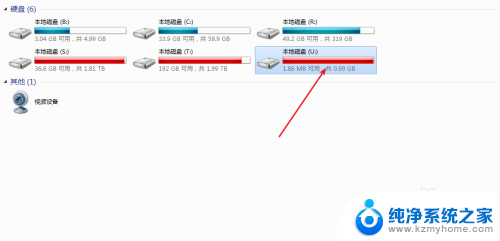
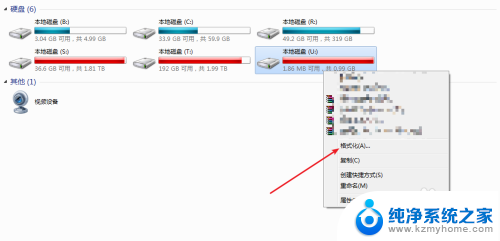
5.然后点击开始,之后。那么整个U盘这里的文件都会被删了的。
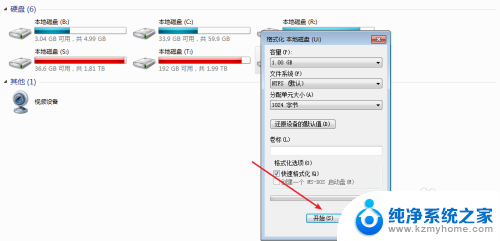
以上就是u盘的东西怎么删除的全部内容,有需要的用户就可以根据小编的步骤进行操作了,希望能够对大家有所帮助。
u盘的东西怎么删除 怎么清空u盘上的文件相关教程
- 如何将u盘里的东西彻底删除 怎么清空u盘
- u盘有东西打开文件夹为空 U盘文件夹为空但文件存在
- 怎么把u盘里的文件删除 怎样将u盘上的数据删除
- mac不能往u盘拷东西 Mac拷贝文件到移动硬盘失败怎么办
- 如何把u盘里的东西拷到电脑里 怎样把U盘的文件导入到电脑
- 怎么显示u盘上隐藏的文件 怎么查看U盘中的隐藏文件
- u盘复制不进去东西怎么办 怎样解决u盘文件无法复制问题
- c盘里的东西怎么移到d盘 怎么把电脑硬盘上的东西移到另一个硬盘
- u盘中的文件删除后能从回收站恢复吗 U盘恢复被删除的文件方法
- 桌面显示d盘文件 D盘的东西怎么在桌面上显示
- word 文档怎么设置成excel word如何导入excel
- mobi的文件怎么打开 mobi文件如何打开
- 手提电脑键盘解锁按哪个键 笔记本电脑键盘密码忘记了怎么打开
- 电脑键盘灯怎么一直亮 笔记本键盘灯如何设置长亮
- 如何破解不允许截屏 解除应用截屏限制的方法
- 新电脑c盘扩容 电脑C盘空间不足如何扩容
电脑教程推荐